小学信息技术四年级上册《设计制作标志》教学设计
四年级下册信息技术教案-3.15 设计制作标志|浙江摄影版
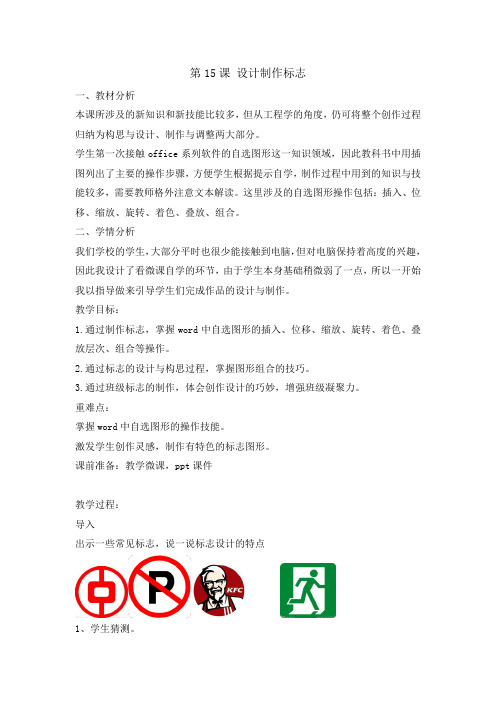
第15课设计制作标志一、教材分析本课所涉及的新知识和新技能比较多,但从工程学的角度,仍可将整个创作过程归纳为构思与设计、制作与调整两大部分。
学生第一次接触office系列软件的自选图形这一知识领域,因此教科书中用插图列出了主要的操作步骤,方便学生根据提示自学,制作过程中用到的知识与技能较多,需要教师格外注意文本解读。
这里涉及的自选图形操作包括:插入、位移、缩放、旋转、着色、叠放、组合。
二、学情分析我们学校的学生,大部分平时也很少能接触到电脑,但对电脑保持着高度的兴趣,因此我设计了看微课自学的环节,由于学生本身基础稍微弱了一点,所以一开始我以指导做来引导学生们完成作品的设计与制作。
教学目标:1.通过制作标志,掌握word中自选图形的插入、位移、缩放、旋转、着色、叠放层次、组合等操作。
2.通过标志的设计与构思过程,掌握图形组合的技巧。
3.通过班级标志的制作,体会创作设计的巧妙,增强班级凝聚力。
重难点:掌握word中自选图形的操作技能。
激发学生创作灵感,制作有特色的标志图形。
课前准备:教学微课,ppt课件教学过程:导入出示一些常见标志,说一说标志设计的特点1、学生猜测。
2、学生开始思考、讨论小结:标志的特点:简洁明了,有一定的含义。
师:今天我们就一起来学习《设计制作标志》板书设计制作标志师:有的同学会在猜想那得用什么软件来制作了呢?微软公司出品的word不仅能够对文字进行处理,同时他还提供了样式非常丰富的图形形状,制作标志时可以充分利用这些图形,那么你能找到这些图形吗?(1)出示任务一:认识自选图形工具打开word软件,找到word中的自选图形数一数,自选图形中的图形分为几类(6类:线条,基本形状,箭头总汇,流程图,标注,星与旗帜)试一试,选择一个图形画一画。
自我评价:你对这些都掌握了,及时地进行评价出示任务二:自主探究并完成相关操作:请同学们打开桌面上的任务二,完成以下三个操作:(如果操作有困难,可以点击微课进行学习,分成3个小视频)教师先进行第一个步骤画圆的操作,并且明确按shift键可以画出圆,以及如何填充颜色,再让学生去进行以下操作用基本形状画一个“椭圆”,设置好形状填充色为黄色、形状轮廓色为橙色;以此方法再画一个中等圆:填充色为黄色,形状轮廓为橙色和一个白色的小圆,预设:圆画好以后,位置不能很好的摆放,如何解决?师演示ctrl键+上下左右四个方向键进行“微调”B.插入“十字星”“五角星”,填充颜色,并调整好叠放次序;预设:叠放层次出错了,可以由会的同学进行演示,也可以教师进行演示选中图形-右键-叠放次序-上移一层或下移一层C.调整好各个形状的位置,然后用“组合”将整个标志合成一个整体。
《小学信息技术》第15课《设计标志》优秀教案及教学反思

《小学信息技术》第15课《设计标志》优秀教案及教学反思
教材分析
本课是四(下)第三单元《网络应用》的最后一课,也是本册教材的最后一课,本课的内容应该是建立在前两课《各种各样的标志》和《标志知识知多少》的学习基础上,是对标志认识的创新。
从教材内容来看,这一课关键在于第一部分的内容,即设计标志。
而第二部分的制作标志是将构思付诸实践,包括Word软件的自选图形的绘制、颜色和线条的设置、图形的组合、写上标语等,是这课教学的主体部分。
学情分析
让学生自己设计一个代表一定意义的标志,这是难度相当大的事,更何况教学本课时,《各种各样的标志》和《标志知识知多少》这两课还没学习,学生对标志的认识仅凭日常生活的积累。
不过,四年级学生的想像力比较丰富,所以如何引导他们设计就成了本课是否成功的关键。
学生的操作水平受家庭条件等因素影响,表现出水平差异也一定较大。
更重要的是我们的学生都是农村的孩子,有的孩子家庭条件不好,没有电脑,平时只在学校里上电脑课的时候操作过。
因此,可以把设计标志、制作标志的目标不
同的学生分出不同的等级,体现出学习过程中的层次性。
教学目标
知识目标:通过欣赏,了解标志的意义、作用以及标志设计要注意的问题。
技能目标:通过游戏和标志的制作,掌握自选图形的使用技巧。
情感目标:在设计标志的过程中,挖掘班级学校特色,培养学生关心集体、保护校园环境的意识。
教学重点和难点
教学重点:
掌握自选图形的使用技巧,设计标志。
教学难点:
设计一个简洁而又有寓意的标志。
教学过程。
四年级下册信息技术教案3.15设计制作标志|浙江摄影版(新 )

第15课设计制作标志
【教学目标】
通过制作标志,掌握Word中自选图形的插入、位移、缩放、旋转、着色、叠放次序、组合等操作。
通过标志的设计与构思过程,掌握图形组合的技巧。
通过班级标志的制作,挖掘班级特色,培养学生关心集体意识,体会创作设计的巧妙,增强班级凝聚力。
【教学重点】
掌握Word自选图形的操作技能。
【教学难点】
激发学生的创作灵感,制作有特色的标志图形。
【教学方法】
讲授演示法、任务驱动教学法。
【课前准备】
1、每生一机,机房有电子教室控制软件。
2、课件、设计好的标志。
3、调试好学生作品上传评价系统。
【课时安排】一课时
【教学过程】。
小学信息技术设计标志教案
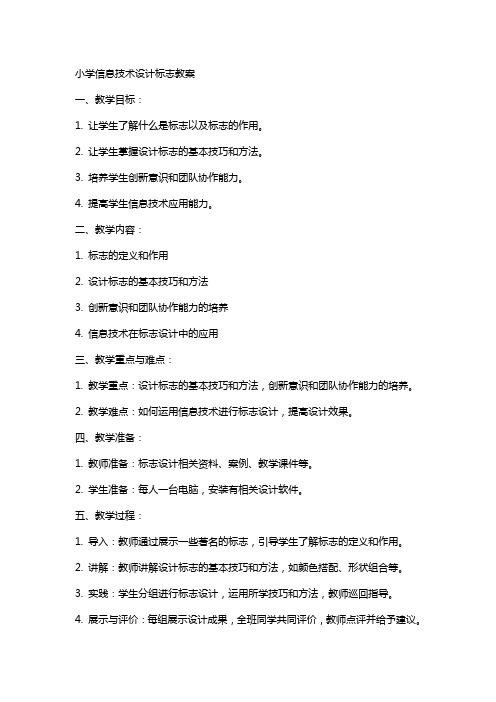
小学信息技术设计标志教案一、教学目标:1. 让学生了解什么是标志以及标志的作用。
2. 让学生掌握设计标志的基本技巧和方法。
3. 培养学生创新意识和团队协作能力。
4. 提高学生信息技术应用能力。
二、教学内容:1. 标志的定义和作用2. 设计标志的基本技巧和方法3. 创新意识和团队协作能力的培养4. 信息技术在标志设计中的应用三、教学重点与难点:1. 教学重点:设计标志的基本技巧和方法,创新意识和团队协作能力的培养。
2. 教学难点:如何运用信息技术进行标志设计,提高设计效果。
四、教学准备:1. 教师准备:标志设计相关资料、案例、教学课件等。
2. 学生准备:每人一台电脑,安装有相关设计软件。
五、教学过程:1. 导入:教师通过展示一些著名的标志,引导学生了解标志的定义和作用。
2. 讲解:教师讲解设计标志的基本技巧和方法,如颜色搭配、形状组合等。
3. 实践:学生分组进行标志设计,运用所学技巧和方法,教师巡回指导。
4. 展示与评价:每组展示设计成果,全班同学共同评价,教师点评并给予建议。
5. 总结:教师总结本节课所学内容,强调创新意识和团队协作的重要性。
6. 作业布置:让学生课后继续完善自己的标志设计作品,提高信息技术应用能力。
六、教学评价:1. 学生能理解标志的定义和作用,掌握设计标志的基本技巧和方法。
2. 学生能够运用信息技术进行标志设计,创新意识和团队协作能力得到提升。
3. 学生的设计作品具有独特性、创意性和实用性。
七、教学方法:1. 讲授法:教师讲解标志的定义、作用和设计方法。
2. 案例分析法:教师分析经典标志设计案例,引导学生理解设计原理。
3. 实践操作法:学生分组进行标志设计实践,提高设计技能。
4. 小组讨论法:学生分组讨论,培养团队协作能力和创新意识。
八、教学步骤:1. 第一步:引导学生了解标志的定义和作用。
2. 第二步:讲解设计标志的基本技巧和方法。
3. 第三步:分析经典标志设计案例,让学生理解设计原理。
小学信息技术设计标志教案

小学信息技术设计标志教案一、教学目标1. 让学生了解标志的设计原则和基本元素,提高学生的创新意识和审美能力。
2. 培养学生运用信息技术工具进行标志设计的能力,提高学生的信息技术素养。
3. 培养学生团队协作精神和沟通能力,提升学生的综合素质。
二、教学内容1. 标志设计的基本原则2. 标志设计的元素及其作用3. 标志设计的方法与步骤4. 运用信息技术工具进行标志设计5. 作品展示与评价三、教学重点与难点1. 教学重点:标志设计的基本原则、元素及其作用,运用信息技术工具进行标志设计。
2. 教学难点:标志设计的创新和审美,信息技术工具的使用。
四、教学方法1. 任务驱动法:以实际设计任务为导向,引导学生学习标志设计的相关知识。
2. 案例分析法:分析优秀标志设计案例,让学生了解设计原则和元素。
3. 实践操作法:让学生动手实践,运用信息技术工具进行标志设计。
4. 小组讨论法:分组进行设计任务,培养学生的团队协作精神和沟通能力。
五、教学准备1. 教师准备:标志设计的相关资料、案例及评价标准。
2. 学生准备:Access、Word、Excel等基本信息技术操作能力。
3. 硬件准备:计算机、投影仪、展示台等。
4. 软件准备:标志设计相关软件,如Adobe Illustrator、CorelDRAW等。
六、教学进程1. 导入新课:通过展示一系列知名品牌标志,引发学生对标志设计的兴趣,导入新课。
2. 讲解标志设计的基本原则和元素:介绍标志设计的基本原则,如简洁性、识别性、创意性等;讲解标志设计的元素,如图形、文字、色彩等。
3. 分析优秀标志设计案例:分析国内外优秀标志设计案例,让学生了解设计原则和元素在实际应用中的重要性。
4. 讲解标志设计的方法与步骤:引导学生掌握标志设计的方法与步骤,如构思、草图、制作等。
5. 实践操作:学生分组进行标志设计实践,教师巡回指导。
6. 作品展示与评价:学生展示设计作品,互相评价,教师总结评价。
《设计制作标志》教学说明

《设计制作标志》教学说明
《制作奖状》是小学信息技术教材四年级下册的内容。
本课的主要内容为:设置页面、插入艺术字、插入外部图片作为背景。
根据对教材的分析和四年级学生的特点,结合新课程改革理念,掌握基本的页面设置,学会插入艺术字,学会插入外部图片作为背景。
通过自主合作探究培养学生团队合作能力,增强创新意识,提高创新能力。
激发学生的学习兴趣,提高学生的审美能力。
培养学生互相帮助,团结协作的良好品质。
插入艺术字、插入外部图片作为背景,根据实际要求合理设计页面、艺术字及背景图片。
本课采用的教学方法是综合运用“任务驱动法”、“创设情境法”、“分层教学法”。
通过创设一个个情境,在情境中设置一个个任务,在完成任务的过程中不知不觉地实现知识的传递、迁移和融合。
本课采用自主学习、合作探究的方法培养学生的实践能力和创新意识,创造学生合作学习的平台,使课堂能在生动、有趣、高效中进行。
小学信息技术设计标志教案
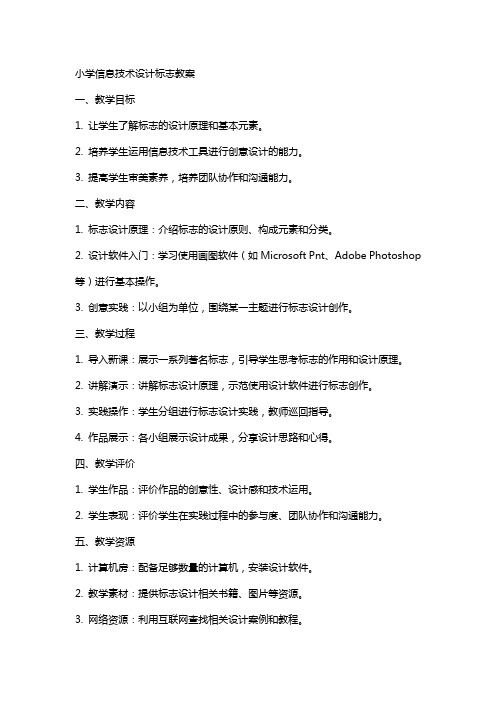
小学信息技术设计标志教案一、教学目标1. 让学生了解标志的设计原理和基本元素。
2. 培养学生运用信息技术工具进行创意设计的能力。
3. 提高学生审美素养,培养团队协作和沟通能力。
二、教学内容1. 标志设计原理:介绍标志的设计原则、构成元素和分类。
2. 设计软件入门:学习使用画图软件(如Microsoft Pnt、Adobe Photoshop 等)进行基本操作。
3. 创意实践:以小组为单位,围绕某一主题进行标志设计创作。
三、教学过程1. 导入新课:展示一系列著名标志,引导学生思考标志的作用和设计原理。
2. 讲解演示:讲解标志设计原理,示范使用设计软件进行标志创作。
3. 实践操作:学生分组进行标志设计实践,教师巡回指导。
4. 作品展示:各小组展示设计成果,分享设计思路和心得。
四、教学评价1. 学生作品:评价作品的创意性、设计感和技术运用。
2. 学生表现:评价学生在实践过程中的参与度、团队协作和沟通能力。
五、教学资源1. 计算机房:配备足够数量的计算机,安装设计软件。
2. 教学素材:提供标志设计相关书籍、图片等资源。
3. 网络资源:利用互联网查找相关设计案例和教程。
六、教学建议1. 注重培养学生审美观念,引导学生关注生活中的标志设计。
2. 鼓励学生发挥创意,充分表达自己的想法和情感。
3. 教师在实践过程中要加强指导,关注学生的技术运用和团队协作。
4. 定期组织作品展示和交流活动,提高学生的设计水平和表达能力。
七、教学拓展1. 组织学生参加校内外设计比赛,提升设计能力。
2. 邀请专业设计师进行讲座,拓宽学生设计视野。
3. 开展跨学科合作,结合语文、美术等课程进行综合设计。
八、教学反思1. 总结本节课的教学效果,反思教学方法和策略。
2. 关注学生的学习反馈,调整教学内容和方法。
3. 不断提升自身专业素养,提高教学质量。
九、课后作业1. 利用业余时间收集生活中的标志设计,分析其设计原理。
2. 完成一幅个人标志设计作品,下节课分享交流。
小学信息技术活动自选图形绘标志教案

小学信息技术活动自选图形绘标志教案信息技术在现代社会中扮演着重要的角色,而小学阶段是孩子们接触信息技术的首要时期。
为了帮助小学生积极参与信息技术学习,并培养他们的创造力和合作精神,我设计了一个小学信息技术活动的教案,以帮助学生通过自选图形绘制标志的方式探索信息技术的应用。
活动名称:自选图形绘制标志设计活动目标:1. 激发学生对信息技术的兴趣和探索欲望;2. 提高学生的创造力和合作技巧;3. 培养学生信息技术应用的意识。
活动步骤:第一步:介绍标志设计的重要性(10分钟)教师向学生介绍标志的概念和重要性。
解释标志在我们日常生活中的应用,比如商标、交通标志等,并给予一些例子进行说明。
教师还可以提前准备一些标志的图片展示给学生。
第二步:讨论图形设计的基本原则(15分钟)教师引导学生讨论图形设计的基本原则,如简洁性、易辨识性、美观性等。
通过与学生的互动讨论,激发他们对图形设计的兴趣,并帮助他们理解如何在设计过程中考虑不同方面的因素。
第三步:引导学生选择标志主题及意义(10分钟)教师引导学生选择一个他们感兴趣的主题。
这个主题可以是他们喜欢的事物、学校活动或其他与他们生活密切相关的内容。
学生还需要思考所选择主题的意义和背后所传达的信息。
第四步:学生自主设计标志(30分钟)学生根据自己选择的主题,利用绘图软件或纸和铅笔等工具,自主设计标志。
教师可以提供一些基本的设计元素和工具,如形状、颜色等,帮助学生在设计过程中得到启发和引导。
第五步:学生交流和评价(15分钟)学生互相交流并展示自己设计的标志。
在展示的过程中,学生可以对其他同学的设计提出意见和建议,并提供积极的反馈。
教师也应当在这个过程中给予学生指导和评价,帮助他们进一步完善设计。
第六步:制作和展示标志(30分钟)根据学生的设计,教师可以帮助学生制作和打印标志。
学生也可以使用手工制作或其他方式来呈现他们的设计成果。
最后,学生的标志可以在学校的展示区域或其他适当的位置展示出来,让更多的人欣赏和理解。
- 1、下载文档前请自行甄别文档内容的完整性,平台不提供额外的编辑、内容补充、找答案等附加服务。
- 2、"仅部分预览"的文档,不可在线预览部分如存在完整性等问题,可反馈申请退款(可完整预览的文档不适用该条件!)。
- 3、如文档侵犯您的权益,请联系客服反馈,我们会尽快为您处理(人工客服工作时间:9:00-18:30)。
青岛版小学信息技术四年级上册《设计制作标志》教学设计
一、教材分析:
《设计制作标志》是我根据四年级上册Word自选图形一课设计而成。
整册教材的特点是突出了内容的趣味性、技术的应用性和任务的驱动性。
本课属于第一单元文字处理小能手中的内容,是学生在掌握了Word基础运用的相关知识的基础上设定的一个用Word自选图形进行设计制作标志的学习任务。
本课也是学生第一次接触Word自选图形这一知识领域,为下阶段学生接触Office系列软件的自选图形奠定基础。
二、学情分析
经了解,一小四年级学生通过之前信息技术学科的学习,已经掌握了Word中文字设置、艺术字、表格、图片等相关操作技能。
这个阶段的学生对自己操作中遇到的困难能进行探究和反思,想象力丰富,能运用知识和技能进行自主设计和创新。
三、教学目标
1.知识与技能:
掌握Word中自选图形的插入、位移、缩放、旋转、着色、叠放次序、组合等操作。
2.过程与方法:
借助主题学习网站,通过自主探究、合作学习,在任务驱动下,完成知识的构建。
3.情感态度价值观:
借助Word自选图形制作标志的学习过程,激发学生创作灵感,体验成功的喜悦。
四、教学重点、难点
教学重点:掌握Word中自选图形的操作技能。
教学难点:激发学生创作灵感,制作有特色的标志图形。
五、教学学法
(一)我采用的教法是:任务驱动和分层教学。
信息技术教学大纲指出:知识与技能的传授应以完成“典型任务”为主。
本节课我主要设计了一个主线任务,创建《技能进阶》活动,并将任务分解为两个个小任务,分别落实自选图形位移、缩放、旋转、着色、叠放次序、
组合运用等相关知识点。
分层教学法在“任务一”的有困难的学生观看微视频,“任务二”中的搭建任务分层平台,分为修改完善、自主创作二个层次,让学生根据自己的操作技能选择一个层次完成作业得以体现。
(二)学法是自主探究和合作学习。
在本节课,主要采用“先学后教”,以练促学、自主反馈的方式。
由于书本上已经提供了详细的操作指南及相关介绍,让学生“先学”,利用身边的帮助材料自主学习,解决学习中的新知。
在每个任务的探究过程中,鼓励学生遇到困难互相合作,并给予了即时的评价,在展示环节,让学生通过主题网站,互评互学,体验成功。
六、课前准备
多媒体教室教学软件,教学课件,典型师生作品,主题学习网站。
七、教学过程:
1.赏——欣赏标志,激发兴趣
同学们,这个标志你认识吗?你怎么知道的?你知道它的含义吗?同学们很棒!那么这些标志你们认识吗?(出示标志)我们从这些标志中了解了标志的特点:简洁明了,有寓意。
设计制作标志的软件很多,今天这节课我们用Word软件中的自选图形来设计制作标志。
2.识——认识工具,初次探究
(1)任务一:认识自选图形工具
A.找一找:打开Word软件,找到Word中的自选图形。
B.数一数:自选图形中的图形分为几大类?
C.试一试:选择一个图形画一画。
(2)自我评价1:你对这些都掌握了,及时的进行自我评价。
3.探——交流提升,掌握技能
(1)出示任务一:自主探究并完成相关操作:请同学们打开桌面上的任务一,完成以下三个操作:
A.用线条中的曲线图形画一段曲线,加粗并设置为红色。
B.用箭头总汇中的燕尾形图形画一个图形,设置填充颜色为红色并能进行旋转。
C.将图形中的圆叠加到标注图形上。
(2)自我评价2:在每一步操作完成后请同学们在主题网站的任务一相对应的框内点击一下,打勾。
如果操作有困难,可以点击每一步操作后面的微视频进行学习。
(3)小技巧:
问题1:画圆。
老师用图形画圆时,画不圆,你有没有什么办法?
问题2:微移。
老师在把小圆叠放到标注图形上时,用鼠标操作动作太大,位置很难微小的移动?
问题3:删除。
在操作的过程中,老师觉得这个图形不好看,不要了,有没有办法?
4.创——深入探究,知识内化
(1)出示标志设计要求:简:简洁、明了;准:准确表达主题;新:设计有新意;美:体现艺术美观
(2)出示任务二:设计制作标志,根据学生现有的知识水平,搭建任务分层平台。
(修改完善、自主创作)
A:完善修改教师提供的范例。
B:自行设计制作标志(教师提供系列主题:交通标志、安全标志、假日小队标志、天气预报系列等)。
(3)教师出示系列标志欣赏、激发创作灵感。
(4)学生进行设计制作。
5.展——展示评价,体验成功
(1)同伴互助,提出建议。
有的同学已经完成了自己的设计,邀请座位旁边的小伙伴欣赏自己的作品,要是能让他给你提出些独到的建议就更好了。
(2)作品分享,分层评价。
上传作品到主题网站,互相欣赏作品,并找出他们作品创作时的一些特点。
推荐你认为优秀作品、创意作品和进步作品说一说,你为什么推荐?请设计师再进行介绍。
(3)展示作品,体验成功。
请同学们投票,选出优秀作品、创意作品和进步作品各一幅进行投票,并进行展示。
6.悟——主题升华,延伸拓展
(1)教师小结
(2)知识拓展:教师展示一系列用自选图形设计制作的班级标志引导学生课外用所学的知识设计班级标志,进行拓展。
